您好,登錄后才能下訂單哦!
您好,登錄后才能下訂單哦!
小編這次要給大家分享的是win7平臺怎么快速安裝和啟動mongodb,文章內容豐富,感興趣的小伙伴可以來了解一下,希望大家閱讀完這篇文章之后能夠有所收獲。
寫在開頭
最近在學習nodejs操作mongodb的知識,但是發現每一次啟動mongodb都需要敲長長的指令,一路cd到mongodb的bin目錄并且寫一大串東西才能啟動,特別煩,而且容易出錯。于是琢磨著怎么讓它方便快速地啟動。
由于我所使用的機器是win7系統,所以本文可能僅對win7系統有效。
直接下載.msi文件并安裝到指定目錄即可。我的安裝路徑是D:\mongodb
然后在根目錄下新建一個blog文件夾,作為數據存放目錄(網上的教程多命名為data,你們隨意,自己知道就行)。
同時在根目錄下新建一個logs文件夾,作為日志文件存放處。
現在看起來可能是這樣子的:
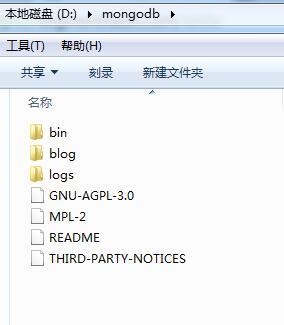
這一步的目的在于可以直接在cmd控制臺執行mongod命令,而不需要一路cd到\bin目錄才能執行。
我的電腦--屬性--高級系統設置--環境變量--系統變量,找到PATH,雙擊編輯,在末尾加上;D:\MongoDB,注意前面加分號,最后點擊確定即可。如圖:
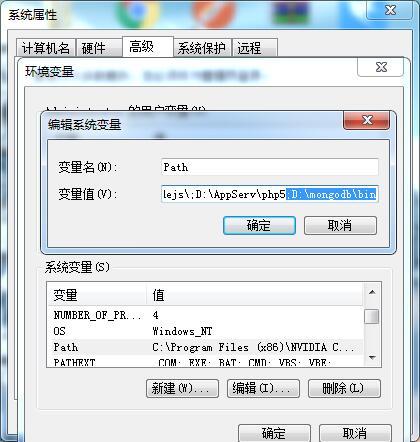
現在,我們可以直接cmd打開命令行,直接輸入mongod --dbpath=D:\MongoDB\blog,若輸出的末尾有這一句則代表mongodb已經成功啟動,端口號為27017。

我們在瀏覽器輸入localhost:27017,頁面將顯示“It looks like you are trying to access MongoDB over HTTP on the native driver port.”表示啟動成功。
這時候新開一個命令行窗口,就可以直接執行mongo的指令了。
通過以上步驟,我們解決了“一路cd”的問題,但是啟動mongodb還是需要寫mongod --dbpath=D:\MongoDB\blog。作為一個非常懶的人,我實在不愿意每次都去寫這么長一句話。那么有沒有更快捷的方式呢?有!
我們可以把mongodb作為開機啟動任務,隨系統開啟而開啟!
打開cmd控制臺,輸入mongod --dbpath=D:\mongodb\blog --logpath=D:\mongodb\logs\mongodb.log --install
這時候在\logs文件夾內就會出現一個mongodb.log文件,里面是mongodb的一些日志。
現在mongodb已經可以隨系統啟動了。以后我們需要連接mongodb數據庫,只需要在cmd控制臺輸入net start mongodb,控制臺會輸出:

需要關閉mongodb,只需要輸入net stop mongodb,控制臺會輸出:

大功告成!!
看完這篇關于win7平臺怎么快速安裝和啟動mongodb的文章,如果覺得文章內容寫得不錯的話,可以把它分享出去給更多人看到。
免責聲明:本站發布的內容(圖片、視頻和文字)以原創、轉載和分享為主,文章觀點不代表本網站立場,如果涉及侵權請聯系站長郵箱:is@yisu.com進行舉報,并提供相關證據,一經查實,將立刻刪除涉嫌侵權內容。